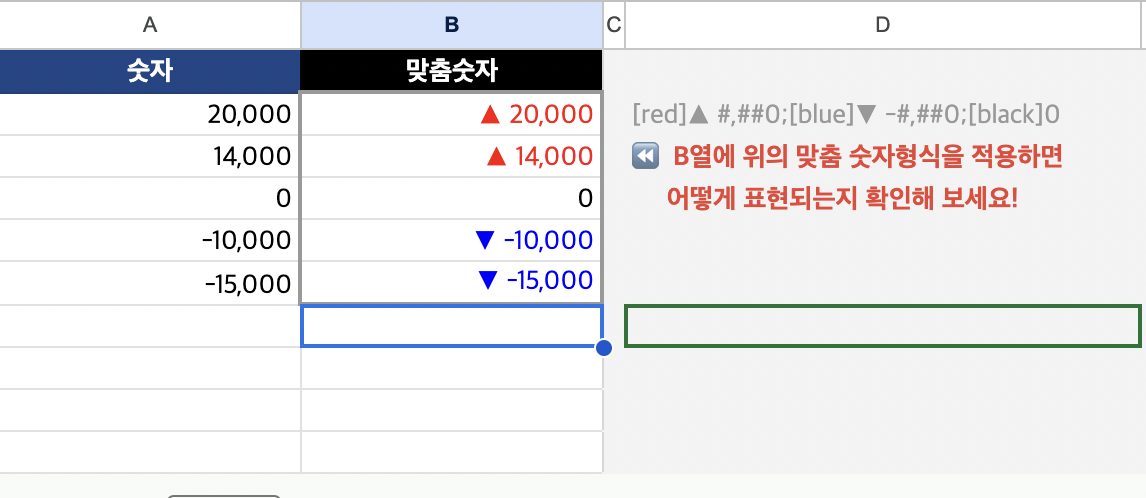문자는 좌측 정렬, 숫자는 우측 정렬
- 작업하려는 데이터가 숫자인지 텍스트인지 확인해야 함.
- 맞춤 서식에 따라 텍스트 데이터처럼 보여도 숫자 데이터일 수 있기 때문에 conuntif 함수에서 예상과 다른 값을 보여줄 수 있음.
- 각각 다른 곳에서 데이털르 받은 경우에는 메뉴에서 [서식] - [서식 지우기] 또는 [서식] - [숫자] - [자동]을 선택해 기본 서식으로 포맷한 후에 작업해야 함.
https://docs.google.com/spreadsheets/d/1UyJPKzBKwl44_NJq_HG-byX0o-pyIje4JXkYm2fdprA/edit?usp=sharing
시간 형식에 따른 차이
- 두 시간 셀을 계산하여 경과 시간을 출력할 수 있음.
- [서식] - [숫자] - [24시간]을 선택해야만 경과 시간이 정상적으로 표시됨

https://docs.google.com/spreadsheets/d/1yx3nmiho1OxGAzDCPTgPb_r70JC38gQsLrfAnO48J1Q/edit?usp=sharing
소수점 이하 자릿수에 대한 이해
- 맞춤 서식에 의해 소수점이 표현된 경우 실제 데이터는 표시되는 데이터와 다를 수 있음.
- 이 사실을 무시하면 이후 수식이나 함수 계산 값에서 차이가 발생하게 됨.
- 따라서 재고 금액이나 회계 데이터의 경우 자릿수를 지정하고 결과값에 반올림 함수를 사용하여 강제로 자릿수를 맞추어야 함.
맞춤 서식
- 수식이나 함수에서 날짜, 시간, 숫자는 주로 계산 인수로 사용됨. 따라서 데이터의 형식은 그대로 두고 사용자에게 보여지는 모습만 바꿔주는 맞춤 서식을 적용하는 것이 좋음.
- 메뉴에서 [서식] - [숫자] = [맞춤 날짜 및 시간]을 선택하면 보여지는 시간의 형태를 설정할 수 있음.
- 보여지는 형태만 다를 뿐 데이터의 속상과 실제 값이 바뀐 것은 아니므로 수식이나 함수에는 그대로 적용됨
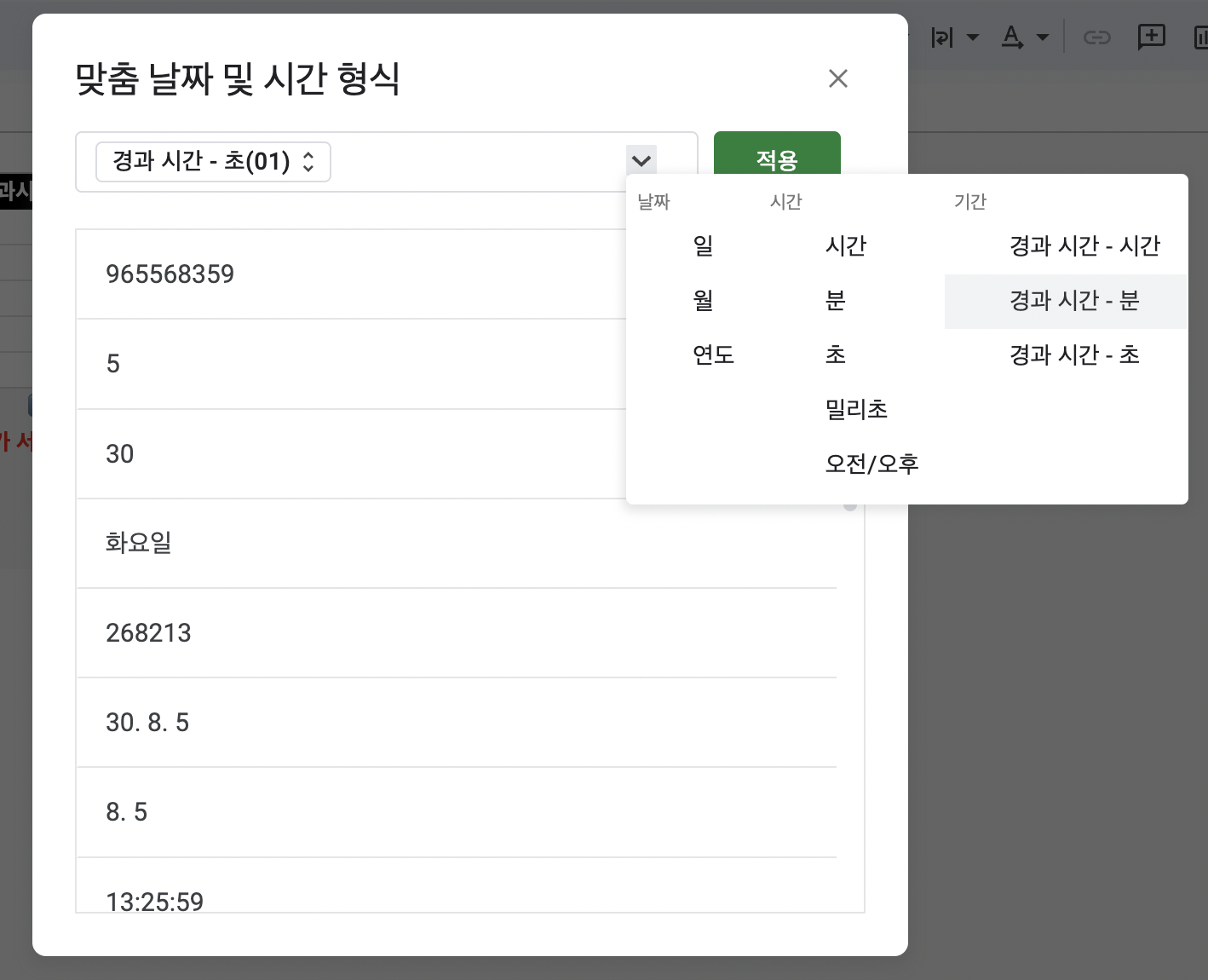
https://docs.google.com/spreadsheets/d/1XK2sKCi4Zc8-kAPrsSBPSl2gQi0jTQIZ5DZbmEiTbtk/edit?usp=sharing
맞춤 숫자 형식
- 메뉴에서 [서식] - [숫자] -[맞춤 숫자 형식]을 선택하여 숫자가 보여지는 형태를 바꿀 수 있음
- ex) [red]▲ #,##0;[blue]▼ -#,##0;[black]0